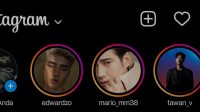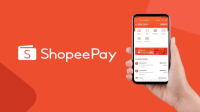Banyak pengguna internet Wifi yang bingung tentang bagaimana cara melihat password wifi yang sudah terhubung di android. Seperti kita ketahui, jaringan internet saat ini telah menjadi sebuah kebutuhan yang tidak terpisahkan dari keperluan sehari-hari ataupun kebutuhan pekerjaan di masa kini.
Kehadiran internet bisa membuat setiap orang terkoneksi atau terhubung dimanapun berada. Teknologi digital yang memiliki banyak kegunaan ini, bahkan dapat diakses di berbagai jenis perangkat, tidak terkecuali smartphone android.
Umumnya untuk mendapatkan akses internet cepat di tempat tertentu, para pengguna perangkat android lebih dianjurkan untuk saling terhubung ke Wifi atau Wireless fidelity. Selain itu, tidak jarang rekan atau teman kita yang bertaya tentang informasi akses Wifi di lokasi kita atau yang kerap dikunjungi.
Akan tetapi, sayangnya kita sering lupa password Wifi yang diperlukan agar dapat terkoneksi ke jaringan Wifi itu sendiri. Dalam perangkat smartphone android, biasanya cukup sulit mengetahui pasword jaringan Wifi yang telah terhubung smartphone.
Kamu harus tau juga cara mengatasi WhatsApp error agar semakin lancar pakai WA.
Meskipun demikian sebenarnya hal tersebut berguna supaya jaringan kita tetap aman ketika smartphone secara tanpa sadar dibobol oleh orang yang tidak bertanggung jawab.
Bagaimana Cara Melihat Password Wifi yang Sudah Terhubung di Android?
Banyak orang yang sering lupa password Wifi yang sudah pernah terhubung atau tersimpan di android sebelumnya. Wifi adalah tipe jaringan yang sering digunakan sekarang ini. Bahkan kita dapat menemukannya di beberapa fasilitas umum, yang kecepatan koneksinya biasanya paling lambat sudah tembus hingga 10 Mbps.
Namun bagi pengguna jaringan Wifi, tentu untuk bisa mengakses internet memerlukan password terlebih dahulu. Karena itulah, kita harus ingat atau harus bisa melihat password Wifi tersebut agar bisa langsung terhubung ke internet.
| Terkait untukmu: Cara Mengatasi Flashdisk Tidak Terbaca |
Berbeda dari PC atau laptop, melihat password Wifi di smartphone android yang sudah tersimpan biasanya akan langsung dienkripsi, jadi cukup sulit untuk diketahui. Akan tetapi, kita bisa menggunakan cara melihat password Wifi yang sudah terhubung di android secara ampuh.
Beberapa orang mungkin kita yang menggunakan cara lewat konfigurasi modem, ADB USB Debugging, dan memakai QR Code. Namun untuk lebih jelasnya, berikut Kami ulas tutorialnya di bawah ini!
Daftar Isi
Cara Melihat Password WiFi yang Sudah Terhubung di Android

Kami telah menemukan dan merangkum beberapa metode untuk dapat melihat password Wifi yang sudah terhubung di android yakni dengan ataupun tanpa aplikasi bantuan. Simak uraian berikut untuk lebih detailnya.
Melihat Password WiFi yang Sudah Terhubung di Android Tanpa Aplikasi
Nah, metode pertama ini sangat cocok untuk kamu yang tak ingin mengunduh aplikasi tambahan ke android. Bagi yang memory internal/externalnya terbatas, juga tak ingin kan mendownload aplikasi tambahan?
Untuk itu, cara melihat password wifi yang sudah terhubung di android pertama kali bisa dilakukan tanpa menggunakan aplikasi bantuan. Berikut ini langkah-langkahnya:
- Buka kunci layar ponsel android kamu, dan pastikan sudah terhubung dengan WiFi router di tempatmu.
- Setelah dipastikan ponselmu terhubung dengan jaringan WiFi, buka browser android kamu.
- Lalu, dibagian address bar kamu bisa kunjungi salah satu alamat berikut:
192.168.0.1
192.168.1.1
192.168.2.1 - Pilih salah satunya untuk masuk ke admin Router/Modem/MiFi.
- Login menggunakan username dan password Router kamu.
- Masuk ke setting Wireless. Perlu diketahui bahwa, jenis router berbeda pengaturannya. Jadi perkirakan saja kamu telah masuk bagian pengaturan WiFi.
- Setelah itu, disana akan langsung muncul SSID (nama jaringan WiFi) beserta password yang saat ini terhubung.
- Kamu juga bisa merubahnya sesuka hati.
- Selesai.
| Lihat video epic di Twitter? Coba praktekkan Cara Download Video Twitter deh. Dijamin bisa kok! |
Melihat Password WiFi yang Sudah Terhubung di Android dengan Aplikasi
Jika masih bingung, kamu bisa download aplikasi tambahan melalui Google Play agar dapat melihat password Wifi yang tengah terhubung saat ini di androidmu. Beberapa rekomendasi aplikasi yang disarankan diantaranya berikut ini.
1. FX File Explorer
Cara Penggunaan:
- Download dulu aplikasi FX File Explorer di Google Play. Atau bisa klik disini untuk mengarah ke Playstore.
- Setelah terinstall, buka dan jalankan aplikasi FX File Explorer.
- Buka file folder android kita di dalam aplikasi FS File Explorer, maka akan langsung muncul folder data, seperti acct, config, cache, dev dll.
- Pilih folder data » misc » wifi.
- Next, pilih file dengan nama wpa_supplicant.conf.
- Nah, di dalam file inilah kita dapat mengetahui info detail SSID jaringan beserta password wifi yang pernah terhubung sebelumnya.
- Selesai.
| Punya aplikasi kadaluarsa? Kamu harus tau cara memperbarui Play Store dan atau cara memperbarui GBWhatsapp. |
2. WIFI Router Settings
Cara Penggunaan:
- Download dan Install aplikasi WIFI Router Settings. Berhubung aplikasi ini tak ada di Google Play, kamu bisa klik disini untuk langsung mengunduhnya.
- Setelah terdownload, install saja aplikasi tersebut.
- Jika sudah terinstall, buka kemudian jalankan aplikasi WIFI Router Settings.
- Jangan lupa sambungkan WiFi ke router.
- Buka menu Router Settings.
- Lalu kamu dapat melihat password wifi di pengaturannya.
| Sebelumnya, kami ingin merekomendasikan untuk membaca Cara Melacak Handphone yang Hilang dengan Email. Siapa tau sedang membutuhkan. |
3. ES File Explorer
Setiap kamu menghubungkan jaringan Wifi ke android, pasti passwordnya akan tersimpan otomatis ke folder explore. Jadi, kamu bisa pakai aplikasi ES File Explorer untuk menemukan password wifi yang telah disimpan.
Cara Penggunaan:
- Kamu harus punya aplikasi ES File Explorer. Download melalui website pihak ketiga, dikarenakan aplikasi ini tak ada di Google Play.
- Download aplikasi ES File Explore disini atau disitu.
- Setelah terdownload, install aplikasi ES File Explorer.
- Jikalau sudah diinstall, kamu bisa mulai membuka aplikasi ES File Explorer.
- Masuk ke Sistem, kemudian cari folder Data/Misc/WiFi.
- Cari dan temukan file WPA_Supplicant.conf.
- Setelah ketemu, buka file tersebut memakai Penampil HTML.
- Setelah file tersebut dibuka, kamu akan dapat dengan mudah melihat SSID jaringan beserta password WiFi yang saat ini terhubung ke android kamu.
- Selesai.
Catatan: Metode ini biasanya dapat dipakai oleh pengguna android tanpa root. Akan tetapi, jika direktorinya tak dapat dibuka maka kamu harus melakukan root terlebih dahulu ponselmu. Jika tak ingin ribet root ponsel, kamu bisa coba cara selanjutnya.
| Ponselmu hilang? Jangan panik! Baca panduan Cara Melacak HP Xiaomi yang Hilang Dalam Keadaan Mati paling mudah. |
4. WiFi Password Recovery
Cara Penggunaan:
- Download dan install aplikasi WiFi Password Recovery melalui Google Play.
- Setelahnya kamu bisa langsung buka dan jalankan aplikasi WiFi Password Recovery.
- Jika ada pemberitahuan root, izinkan akses.
- Setelah aplikasi terbuka, akan langsung ditampilkan daftar WiFi beserta password yang telah terhubung sebelumnya.
5. WiFi Password Viewer
Cara Penggunaan:
- Seperti biasa, download dan install aplikasinya terlebih dahulu. Kamu bisa unduh aplikasi WiFi Password Viewer lewat PlayStore atau klik disini.
- Setelah terdownload, kamu bisa langsung buka dan jalankan aplikasi tersebut.
- Aplikasi WiFi Password Viewer akan langsung menampilkan beragam daftar SSID WiFi yang pernah terhubung ke android kamu sebelumnya hingga saat ini.
- Selesai.
| Kehilangan ponsel? Baiknya mencoba Cara Melacak HP Samsung yang Hilang dengan Gmail. Mudah kok! |
Itu saja ulasan lengkap mengenai cara melihat password Wifi yang sudah terhubung di android menggunakan beragam metode pilihan untukmu. Jangan lupa bagikan/share artikel ini ke teman-teman kamu ya bangs! Agar kami semakin semangat berbagi tips menarik untukmu. 😉